Corrigir a desconexão de Wi-Fi na atualização do Windows 10 Fall Creators
Vários usuários reclamam regularmente conosco que sua conexão sem fio continua desconectando após a atualização para Atualização do Windows 10 Fall Creators. Esta é uma solução simples que você pode tentar se for afetado por esse problema.
Na verdade, o problema pode ser causado por vários fatores ou alguns deles simultaneamente. Pode ser algum driver incompatível, configurações de hardware incorretas após a atualização ou apenas um bug no sistema operacional.
No entanto, para muitos usuários, parece ser um problema com o dispositivo Microsoft Wi-Fi Direct Virtual Adapter.
Como alternativa, tente desativá-lo até que uma solução permanente seja lançada com um patch do Windows Update.
A causa do problema é que alguns adaptadores de rede Wi-Fi não são compatíveis com a implementação mais recente do driver do adaptador virtual Microsoft Wi-Fi Direct. A desvantagem de desabilitar este driver é que você não será capaz de
criar um ponto de acesso Wi-Fi mais ou use aplicativos como o ShareIt. Se isso não for um problema para você, continue com segurança.Corrija problemas de Wi-Fi na atualização do Windows 10 Fall Creators
Para corrigir o problema de desconexão do Wi-Fi, faça o seguinte.
- pressione Vencer + X juntas no teclado e clique em Gerenciador de dispositivos.

Dica: você pode personalizar o menu Win + X do Windows 10.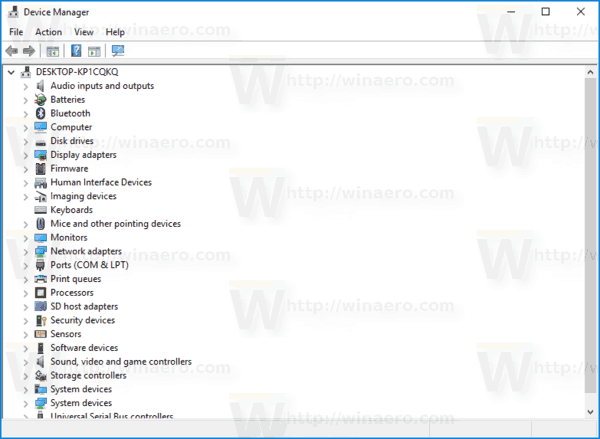
- Clique no Visualizar menu na barra de menus e selecione Mostrar dispositivos ocultos.
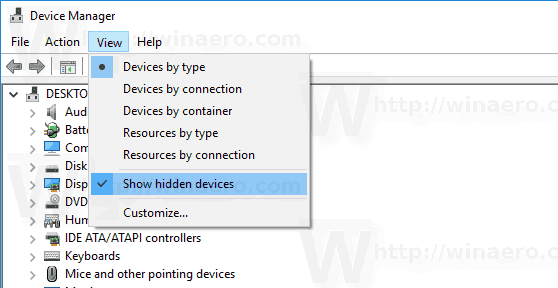
- Na árvore de dispositivos, vá para Adaptadores de rede.
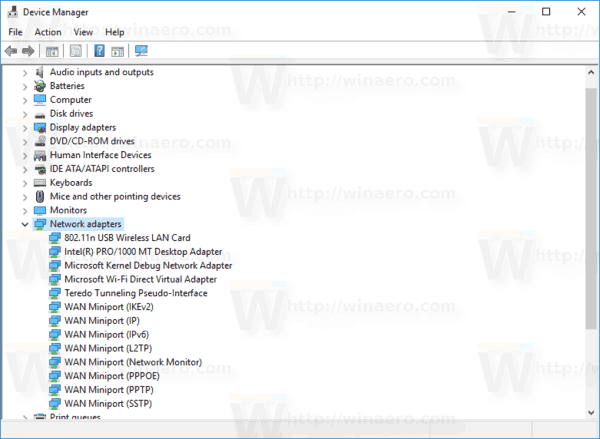
- Clique com o botão direito no dispositivo Adaptador Virtual Microsoft Wi-Fi Directe selecione Desabilitar no menu de contexto.
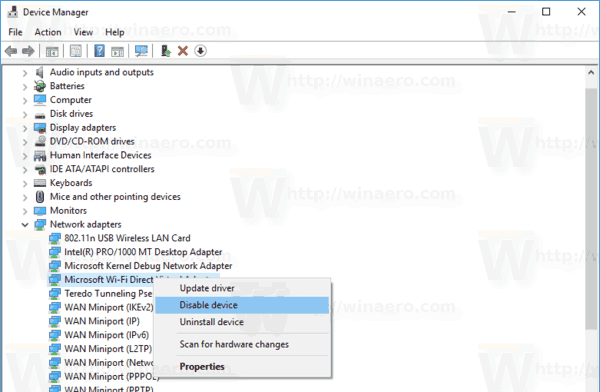
- Reinicie o Windows 10.
É isso. Nos comentários, diga-nos se esta solução o ajudou ou não.


